Week 7, continued
Objektverknüpfung und -einbettung (OLE) ist eine von Microsoft entwickelte Technologie, mit der Office-Anwendungen mit anderen Anwendungen interagieren können. Es ermöglicht einer Bearbeitungsanwendung, einen Teil eines Dokuments an andere Anwendungen zu senden und dann zusammen mit anderem Inhalt zu importieren oder wieder aufzunehmen.
Wenn Excel beispielsweise versucht, mit PowerPoint zu kommunizieren, gibt es einen Befehl an OLE
Wenn die erforderliche Antwort jedoch nicht innerhalb einer bestimmten Zeitspanne empfangen wird, wird möglicherweise der folgende Fehler angezeigt:
Microsoft Excel wartet auf die Beendigung einer anderen Anwendung OLE-Aktion
Es gibt drei häufige Gründe für das Microsoft Excel wartet darauf, dass eine andere Anwendung eine OLE actio n-Nachricht abschließt:
- Hinzufügen von zu vielen Add-Ins zur Anwendung die eine oder einige sind beschädigt.
- Excel versucht, eine in einer anderen Anwendung erstellte Datei zu öffnen oder Daten von einer aktiven abzuleiten
- Über die Option `Als Anlage senden` von Excel wird eine Excel-Tabelle in eine E-Mail gesendet.
Eine empfohlene allgemeine Lösung ist Neustart Ihres Computers mputer und versuche es erneut . Da der Fehler auch auftreten kann, weil Excel versucht, mit einer anderen Anwendung zu interagieren, die nicht reagiert, wird empfohlen, Excel und alle anderen Anwendungen zu schließen. Danach können Sie das Excel-Arbeitsblatt erneut öffnen und neu starten.
Wenn das Problem jedoch weiterhin besteht, können Sie eine oder mehrere der folgenden Lösungen versuchen:
1: Aktivieren Sie die Option Andere verwendete Anwendungen ignorieren DDE-Funktion
1] Öffnen Sie die Excel-Tabelle und gehen Sie in das Menü Datei . Klicken Sie im Menü Datei auf Optionen.

2] Ein Dialogfeld Excel-Optionen wird angezeigt. Wechseln Sie zum Tab Erweitert und scrollen Sie nach unten zum Bereich Allgemein . Dort überprüfen Sie `Andere Anwendungen ignorieren, die Dynamic Data Exchange (DDE) verwenden `.

Dies sollte einen Teil der Belastung der Anwendung verringern und es leichter machen. Versuchen Sie danach, Excel neu zu starten.
2: Add-ins deaktivieren
1] Öffnen Sie das Excel-Blatt und gehen Sie zum Menü Datei . Klicken Sie im Menü Datei auf Optionen.
2] Ein Dialogfeld Excel-Optionen wird angezeigt. Klicken Sie auf den Registerkarten auf der linken Seite auf Add-Ins.
3] Richtung Am unteren Rand befindet sich ein Manage Feld. Wählen Sie Excel Add-Ins und klicken Sie auf die Schaltfläche Go . Dies füllt die Liste der Add-Ins.

4] Deaktivieren Sie jedes Kästchen neben den Add-Ins im Feld Verfügbare Add-Ins und klicken Sie dann auf OK .
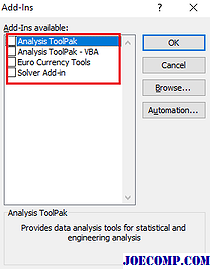
Dadurch werden alle Add-Ins deaktiviert und die Anwendung wird weniger belastet.
3: Andere Methoden zum Anhängen der Excel-Arbeitsmappe verwenden
Auch die interne Excel-Arbeitsmappe "Senden per E-Mail" kann als Anhang gesendet werden Führen Sie dazu, dass der obige OLE-Fehler angezeigt wird. Sie können das Problem jedoch beheben, indem Sie die Excel-Arbeitsmappe über eine E-Mail-Anwendung mit Ihrer Nachricht verknüpfen. Sie können Ihre Arbeitsmappe senden, indem Sie sie als Datei an eine E-Mail-Nachricht in Outlook 2013/2010 oder Hotmail anhängen. In der Tat können Sie jede E-Mail-Anwendung Ihrer Wahl verwenden, um das Problem zu umgehen.
Die in diesem Post beschriebenen Lösungen sind einige der effektivsten und beliebtesten Lösungen zur Behebung des oben genannten Excel-Fehlers in der Diskussion. Hoffe etwas hier hilft dir.
U.S. Geschäftliche SEC-Anmeldungen deuten darauf hin, dass Cyberbedrohungen überbewertet werden können

Viele große Unternehmen melden der SEC, dass Internet-Eindringlinge ihren Operationen wenig Schaden zufügen.
Konfigurieren und Zulassen, dass Windows nur angegebene Programme ausführt

Informationen zum Konfigurieren von Windows zum Ausführen ausgewählter Programme mithilfe des Gruppenrichtlinien-Editors. Auf diese Weise können Sie festlegen und zulassen, dass Windows bestimmte Programme ausführt.
So erzwingen Sie, dass eine Anwendung immer im maximierten Modus geöffnet wird

Hier ist eine Anleitung für Windows-Benutzer, die zeigt, wie eine Anwendung immer im maximierten Modus geöffnet werden muss.







